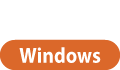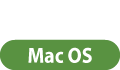Senden von PC-Faxen
Dieses Kapitel beschreibt den grundlegenden Sendeablauf von PC-Faxnachrichten von einem Computer.
1
Öffnen Sie ein Dokument, und zeigen Sie das Druckfenster an.
2
Wählen Sie das Gerät aus, und klicken Sie auf [Drucken] oder [OK].
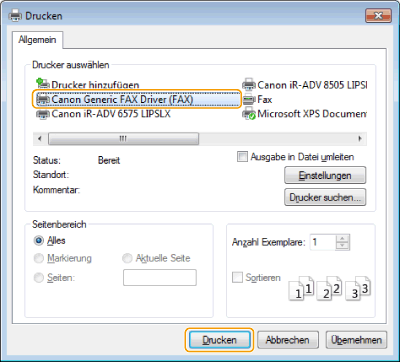
3
Klicken Sie auf die Registerkarte [Ziel eingeben], und geben Sie den Kommunikationsmodus und die Faxnummer an.
[* Kommunikationsmodus]: Stellen Sie sicher, dass [G3] ausgewählt ist.
[* Faxnummer/URI]: Stellen Sie sicher, dass [Faxnummer] ausgewählt ist.
[* Faxnummer]: Geben Sie eine Faxnummer ein.
Wenn Sie eine Nummer festlegen müssen, um ein Amt anzuwählen, klicken Sie auf [Detaillierte Einstellungen]  [Amtsholung zu G3/IP-Faxnummer hinzufügen], und geben Sie dann eine Faxnummer im Textfeld [G3] ein.
[Amtsholung zu G3/IP-Faxnummer hinzufügen], und geben Sie dann eine Faxnummer im Textfeld [G3] ein.
 [Amtsholung zu G3/IP-Faxnummer hinzufügen], und geben Sie dann eine Faxnummer im Textfeld [G3] ein.
[Amtsholung zu G3/IP-Faxnummer hinzufügen], und geben Sie dann eine Faxnummer im Textfeld [G3] ein. 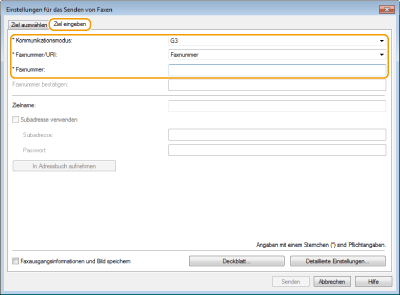

Wenn [Faxnummer/URI bei Einstellen des Ziels bestätigen] im Dialogfeld [Sicherheitseinstellungen] eingestellt ist, geben Sie die angegebene Faxnummer in [Faxnummer bestätigen] ein. Einzelheiten dazu finden Sie in der Hilfe für den Faxtreiber.
4
Klicken Sie auf [Senden].
Der Sendevorgang startet.
Um den Sendevorgang abzubrechen, doppelklicken Sie auf das in der Taskleiste des Desktop angezeigte Druckersymbol, wählen Sie die abzubrechende Datei aus, und klicken Sie auf [Dokument]  [Abbrechen]
[Abbrechen]  [Ja]. Wenn das Symbol nicht angezeigt wird, können Sie den Vorgang im Bedienfeld des Geräts abbrechen. Überprüfen von Status und Log für gesendete und empfangene Dokumente
[Ja]. Wenn das Symbol nicht angezeigt wird, können Sie den Vorgang im Bedienfeld des Geräts abbrechen. Überprüfen von Status und Log für gesendete und empfangene Dokumente
 [Abbrechen]
[Abbrechen]  [Ja]. Wenn das Symbol nicht angezeigt wird, können Sie den Vorgang im Bedienfeld des Geräts abbrechen. Überprüfen von Status und Log für gesendete und empfangene Dokumente
[Ja]. Wenn das Symbol nicht angezeigt wird, können Sie den Vorgang im Bedienfeld des Geräts abbrechen. Überprüfen von Status und Log für gesendete und empfangene Dokumente |
Wenn das Eingabefenster für die Abteilungs-ID und das Passwort oder für den Benutzernamen und das Passwort angezeigt wirdGeben Sie die Abteilungs-ID und das Passwort oder den Benutzernamen und das Passwort ein. |
1
Öffnen Sie ein Dokument, und zeigen Sie das Druckfenster an.
2
Wählen Sie das Gerät aus, und klicken Sie auf [Details einblenden].
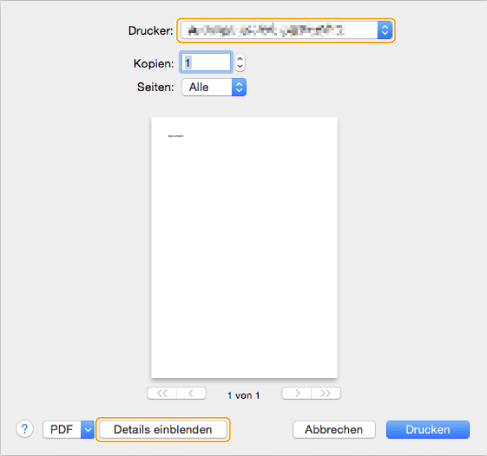
3
Klicken Sie auf [Allgemeine Einstellungen].
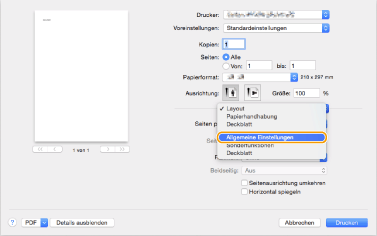
4
Klicken Sie auf [Ziel hinzufügen].
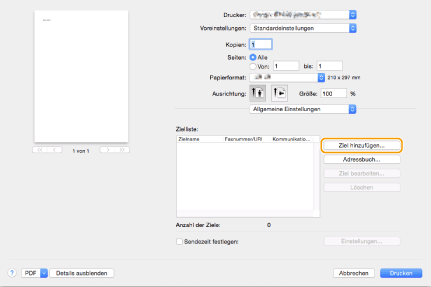
5
Geben Sie den Namen der Zieladresse unter [Zielname] und die Faxnummer unter [Faxnummer] ein, und klicken Sie dann auf [Hinzufügen]  [Abbrechen].
[Abbrechen].
 [Abbrechen].
[Abbrechen].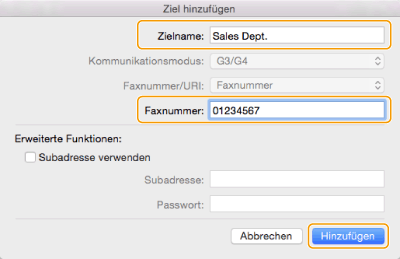
Wenn Sie eine Nummer festlegen müssen, um eine Amtsleitung anzuwählen, klicken Sie auf [Amtsholung]  [Einstellungen] im Bedienfeld [Sonderfunktionen], und geben Sie dann die Nummer ein.
[Einstellungen] im Bedienfeld [Sonderfunktionen], und geben Sie dann die Nummer ein.
 [Einstellungen] im Bedienfeld [Sonderfunktionen], und geben Sie dann die Nummer ein.
[Einstellungen] im Bedienfeld [Sonderfunktionen], und geben Sie dann die Nummer ein.6
Klicken Sie auf [Drucken].
Der Sendevorgang startet.
Um den Sendevorgang abzubrechen, klicken Sie auf das im Dock angezeigte Druckersymbol, wählen Sie die abzubrechende Datei aus,  klicken Sie auf [Löschen] oder
klicken Sie auf [Löschen] oder  . Wenn das Symbol nicht angezeigt wird, können Sie im Bedienfeld des Geräts abbrechen. Überprüfen von Status und Log für gesendete und empfangene Dokumente
. Wenn das Symbol nicht angezeigt wird, können Sie im Bedienfeld des Geräts abbrechen. Überprüfen von Status und Log für gesendete und empfangene Dokumente
 klicken Sie auf [Löschen] oder
klicken Sie auf [Löschen] oder  . Wenn das Symbol nicht angezeigt wird, können Sie im Bedienfeld des Geräts abbrechen. Überprüfen von Status und Log für gesendete und empfangene Dokumente
. Wenn das Symbol nicht angezeigt wird, können Sie im Bedienfeld des Geräts abbrechen. Überprüfen von Status und Log für gesendete und empfangene Dokumente |
Wenn das Eingabefenster für die Abteilungs-ID und das Passwort angezeigt wirdGeben Sie die Abteilungs-ID und das Passwort ein. |